wps演示文稿怎么画流程图?wps中想要画一个流程图,该怎么绘制呢?下面我们就来看看使用绘图工具绘制流程图的教程,需要的朋友可以参考下
在编写文档过程中,难免用到流程图,没有专业的画图软件怎么画呢,是不是要下载个几十兆的专业软件呢,是不是得各种破解来使用呢,对于偶尔画一下图的朋友们大可不必,我们使用wps文档就能画出专业的流程图。
1、打开WPS,新建空白演示文稿。
2、选择演示文稿,在“插入”中选择“图形”中的元素。我们这里用到椭圆、圆角矩形、菱形和箭头线条。
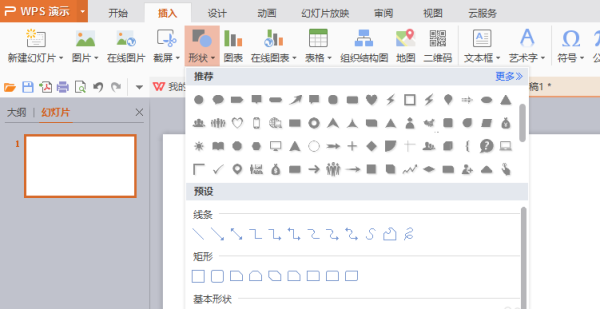
3、在空白文稿上依次画椭圆、圆角矩形和菱形,根据需要复制图形数量。假设我们用到2个椭圆、6个矩形、1个菱形。
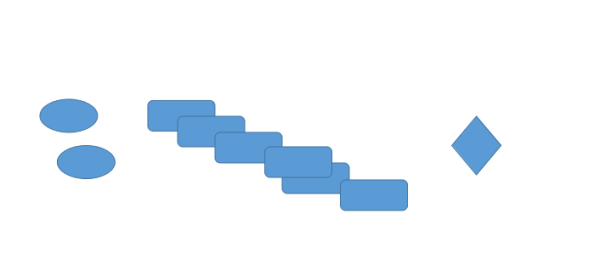
4、对图形进行简单排版,使其能够在一页纸中完全呈现。
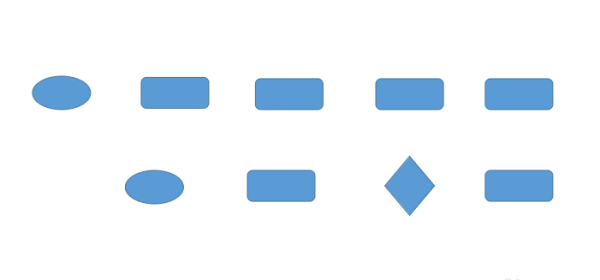
5、对图形进行精细排版,微调,例如使图形横向平均分布(横向间距大小一致),最右侧图形右对齐,图形大小调整。
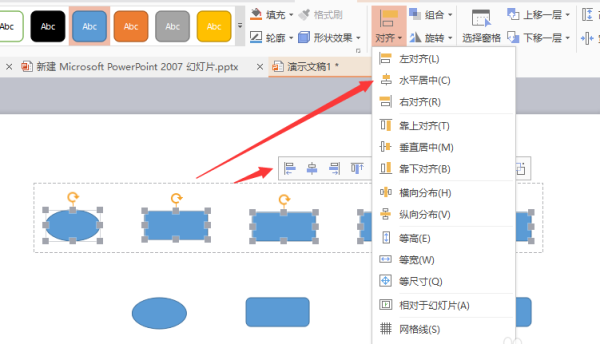
6、添加文字,调整图形颜色,字体颜色,并画导向线,即线条,具体位置从步骤2中查找。

7、在需要添加文字的线条上添加文字(线条上方插入文本框)。

8、好了,流程图到这里就画完了,和专业画图软件相比是不是也还不错啊。
相关推荐:
以上就是wps演示文稿怎么画流程图?的详细内容,更多请关注0133技术站其它相关文章!








